Parfois, la photo semble incomplète. Tout semble beau, mais il manque quelque chose. Le plus souvent, il vous suffit d'ajouter un cadre approprié pour améliorer votre prise de vue. Si vous êtes nouveau sur Photoshop, le processus d'ajout d'un cadre peut sembler intimidant. Mais ce n'est pas le cas.
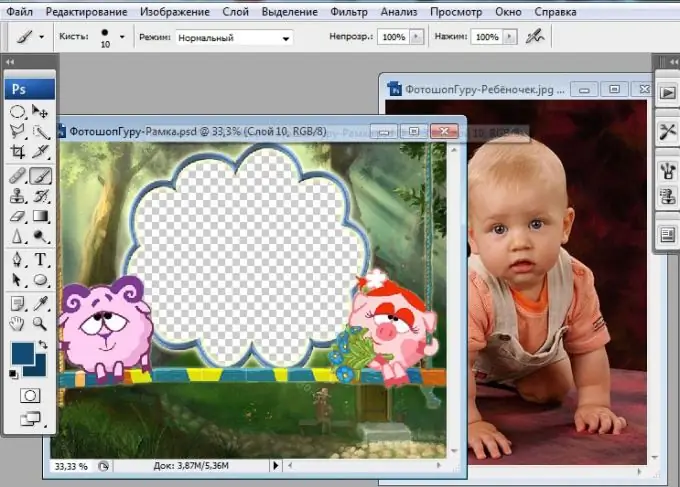
Il est nécessaire
Photoshop, photographie, cadre photo
Instructions
Étape 1
Tout d'abord, choisissez le cadre que vous aimez pour la photo. Il existe de nombreux modèles Photoshop gratuits sur Internet, il ne sera donc pas difficile de trouver le bon matériel.
Étape 2
Ouvrez une image avec un cadre. Dupliquez le calque principal. Pour ce faire, vous pouvez utiliser les raccourcis clavier Ctrl + J, ou aller dans le menu "Calque (Calque) -> Dupliquer le calque (Dupliquer le calque)". Cette procédure est nécessaire pour qu'en cas d'échec, il soit toujours possible de revenir à l'image d'origine.
Étape 3
Ouvrez maintenant l'image que vous souhaitez insérer dans le cadre. Et à l'aide de l'outil "Déplacer" (Transformer), déplacez-le vers le cadre. Ensuite, vous devez redimensionner l'image. Sélectionnez le calque d'image. Sélectionnez "Édition (Édition) -> Transformer (Transformer) -> Mise à l'échelle (Échelle)" ou utilisez Ctrl + T. Transformez l'image à la taille souhaitée. Corrigez le résultat en double-cliquant.
Étape 4
Restez sur le même calque que l'image. Dans la palette de couleurs, sélectionnez le noir comme couleur d'arrière-plan, le blanc comme couleur principale, c'est-à-dire que dans la barre d'outils, le blanc doit être la couleur du haut et le noir la couleur du bas. Sélectionnez maintenant l'outil gomme. Réglez l'opacité à environ 70% et poussez à 50%. La brosse doit être douce. Effacez les éléments inutiles de l'image.
Étape 5
La dernière étape consiste à aplatir les couches. Allez dans Calque -> calques de mélange. Tout est prêt. Votre photo a maintenant un beau cadre. N'oubliez pas de sauvegarder votre photo terminée. Mieux vaut le faire au format jpg. À l'avenir, vous pourrez l'imprimer, créer un fond d'écran pour le bureau de votre ordinateur, etc.






